Kuidas Spotifys võrguühenduseta minna
Mida teada
- Töölaual: avage Spotify töölauarakendus ja klõpsake nuppu kolm punkti vasakus ülanurgas > valige Fail > klõpsake Võrguühenduseta režiim.
- Mobiilis: avage Spotify rakendus ja valige Seaded > puudutage Taasesitus > Lülita Võrguühenduseta.
Spotify annab kasutajatele juurdepääsu sadadele tuhandetele artistidele ja lugudele otse arvutis või nutitelefonis. Kuigi teenus ise nõuab muusika voogesitamiseks sageli Internetti, saavad kasutajad ka lugusid alla laadida, et neid võrguühenduseta režiimis kuulata. See artikkel näitab, kuidas lisada esitusloendeid oma teeki, kuidas neid oma seadmesse alla laadida ja kuidas kuulata muusikat võrguühenduseta režiimis Spotify kaudu.
Muusika allalaadimiseks võrguühenduseta esitamiseks peate tellima Spotify Premiumi. Inimesed, kes kasutavad ainult Spotify tasuta versiooni, ei saa ilma Interneti-ühenduseta muusikat alla laadida ega kuulata.
Kuidas töölaual Spotifys võrguühenduseta minna
Kui teile meeldib arvutis muusikat kuulata, on teil tõenäoliselt Interneti-ühendus. Mõnikord peate siiski reisimiseks või lihtsalt Interneti-katkestuste tõttu võrguühenduseta minema. Kui soovite olla valmis, võite alati lasta mõned esitusloendid arvutisse alla laadida, et saaksite kuulata isegi ilma Interneti-ühenduseta.
Esiteks leidke esitusloend, mille soovite alla laadida. Saate teha ise või leida kellegi teise loodud.
-
Järgmisena otsige üles alla suunatud nool esitusloendi ülaosas südame kõrval.

Esitusloendi allalaadimiseks klõpsake noolel. Spotify lisab esitusloendi automaatselt teie teeki enne selle allalaadimist.
Lubage töölaual võrguühenduseta režiim
Kui olete esitusloendi alla laadinud, saate seda igal ajal esitada. Kui teil on vaja Spotify mingil põhjusel võrguühenduseta kasutada, saate seda teha ka käsitsi menüü kaudu.
Otsige üles kolm punkti Spotify töölauarakenduse vasakus ülanurgas.
-
Klõpsake punkte ja seejärel valige Fail.

-
Klõpsake Võrguühenduseta režiim Spotify võrguühenduseta kasutamiseks.
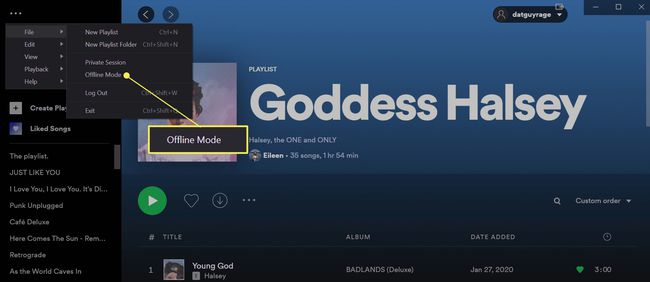
Kuidas ma saan Spotify rakenduses võrguühenduseta minna?
Kui eelistad muusikat kuulata Spotify mobiilirakenduses, siis saad ka esitusloendeid oma nutitelefoni alla laadida ja muusikat kuulata ilma andmesideühenduseta. Alustamiseks järgige allolevaid samme.
Käivitage oma nutitelefonis või nutiseadmes Spotify.
Leidke esitusloend, mis teile meeldib ja mida soovite alla laadida.
-
Esitusloendi seadmesse allalaadimiseks klõpsake esitusloendi ülaosas oleval allapoole suunatud noolel. Võite ka klõpsata kolmel punktil ja seejärel valida Laadige sellesse seadmesse alla ilmuvast uuest menüüst.

Lubage mobiilis võrguühenduseta režiim
See esitusloend on nüüd kuulamiseks valmis, kui olete võrguühenduseta režiimis. Muusikat saate alla laadida ka oma Apple'i või Androidi kella. Pärast esitusloendi ülaosas kolme punkti puudutamist otsige lihtsalt valikut, kui sirvite erinevaid funktsioone ja seadeid.
Saate võrguühenduseta režiimi mobiilirakenduses igal ajal aktiveerida, järgides alltoodud samme.
Otsige üles ja puudutage oma profiili ikoon rakenduse ülaosas.
Alates Seaded, valige Taasesitus.
-
Nüüd lülita Võrguühenduseta et lülitada oma Spotify mobiilirakendus võrguühenduseta režiimi. Samuti saate selle teatud arvu päevade pärast automaatselt uuesti võrku lülitada.

KKK
-
Kuidas märkida esitusloend Spotifys võrguühenduseta sünkroonimiseks?
Avage oma lauaarvutis Spotify rakendus ja mobiilseadmes Spotify rakendus, veendudes, et mõlemad seadmed on samas WiFi-võrgus. Töölauarakenduse all kuvatakse teie mobiilseade Seadmed osa. Klõpsake oma mobiilseadet ja valige Sünkroonige see seade Spotifygaja seejärel klõpsake esitusloendite valimiseks, mille soovite võrguühenduseta sünkroonimiseks märkida. Need esitusloendid on saadaval teie mobiilseadmes võrguühenduseta kuulamiseks.
-
Kuhu Spotify Maci võrguühenduseta muusikat salvestab?
Spotify Premiumi võrguühenduseta muusika asukoha leidmiseks Macis avage oma Macis Spotify ja klõpsake nuppu nool oma profiilipildi kõrval. Seejärel klõpsake nuppu Seaded > Võrguühenduseta laulude salvestusruum et vaadata oma Spotify võrguühenduseta muusika asukohta.
-
Kuhu Spotify Windowsi arvutis võrguühenduseta muusikat salvestab?
Spotify Premiumi võrguühenduseta muusika asukoha leidmiseks Windowsi arvutis avage Spotify ja klõpsake nuppu Rohkem (kolm punkti) > Muuda > Eelistused. Kerige alla ja valige Kuva täpsemad seadedja seejärel otsige üles Võrguühenduseta laulude salvestusruum päis. Allpool näete oma Spotify võrguühenduseta muusika asukohta; kasutage sellesse asukohta navigeerimiseks File Explorerit.
